Come recuperare i file sovrascritti con metodi efficaci
Non è difficile recuperare i file cancellati; tuttavia, i file sovrascritti sono un'altra storia. I file sovrascritti cancellano davvero i dati e liberano spazio. La buona notizia è che puoi ripristinare i file sovrascritti su Mac e PC. La nostra guida identifica i metodi collaudati, come la funzione di backup, e illustra le procedure per ciascun metodo. In questo modo, è possibile riottenere l'accesso ai file anche se nuovi dati li sovrascrivono.
CONTENUTO DELLA PAGINA:
Parte 1: È possibile recuperare i file sovrascritti?
Le informazioni digitali sono memorizzate in byte. Quando un file viene eliminato, le informazioni non vengono rimosse immediatamente dal disco. Il file system elimina semplicemente l'indice e nasconde il file sul disco. Tuttavia, la sovrascrittura di un file significa sostituire il contenuto di un file esistente con nuovi dati. Quando un file viene sovrascritto, il contenuto originale viene rimosso e non è più accessibile.
È possibile recuperare i file sovrascritti? La risposta dipende dalla situazione. Se hai eseguito il backup dei file su un'unità interna o esterna, puoi ripristinarli rapidamente. In caso contrario, avrai bisogno di un potente strumento di recupero dati.
Parte 2: Il modo definitivo per recuperare i file sovrascritti su PC/Mac
Il modo più semplice per ripristinare file Word, Excel e altri sovrascritti su Mac e PC è Apeaksoft Data RecoveryUtilizza tecnologie avanzate per semplificare il flusso di lavoro del recupero dati. Inoltre, è disponibile per diverse situazioni.
Il modo migliore per ripristinare i file sovrascritti su PC/Mac
- Recupera tutti i tipi di file, come documenti, foto, video, e-mail, ecc.
- Ripristina i file sovrascritti su dischi locali, unità flash, telefoni cellulari e altro ancora.
- Disponibile per un'ampia gamma di scenari, come ad esempio ripristino di fabbrica, cancellazione accidentale e altro ancora.
- Garantisce un alto tasso di successo e una rapida velocità di recupero.
- Compatibile con Windows 11/10/8/7/XP/Vista e macOS 10.7 o versioni successive.
Download sicuro
Download sicuro

Come ripristinare facilmente i file sovrascritti
Passo 1. Scansiona la tua unità
Avvia il miglior software di recupero file dopo averlo installato sul tuo PC. Esiste un'altra versione per gli utenti Mac. Seleziona l'unità o il dispositivo in cui sono stati archiviati i file sovrascritti. Vai a Ripristino del disco rigido e seleziona un disco locale, oppure vai su Recupero scheda USB/SD e seleziona un dispositivo rimovibile. Fai clic su Avvio scansione per iniziare la scansione dell'unità.

Passo 2. Anteprima dei file persi
Dopo una scansione rapida, il software eseguirà automaticamente una scansione approfondita. Quindi, vai a Elenco dei tipi scheda e seleziona il tipo di file desiderato oppure vai su Elenco dei percorsi e seleziona la posizione di destinazione. Individua rapidamente i file sovrascritti con Filtra e al Barra di ricercaOra visualizza in anteprima i file recuperabili.

Passo 3. Ripristina i file sovrascritti
Infine, seleziona tutti i file che vuoi ripristinare e clicca su Recuperare pulsante. Quindi, scegli una cartella di destinazione e conferma il recupero del file.

Parte 3: Come recuperare i file sovrascritti su Mac
Come recuperare i file sovrascritti con Time Machine per Mac
Time Machine è la funzionalità di backup integrata in macOS. Permette di recuperare i file sovrascritti su un Mac, se l'hai configurata. Se esegui il backup del tuo Mac su un'unità esterna, collegala al computer.
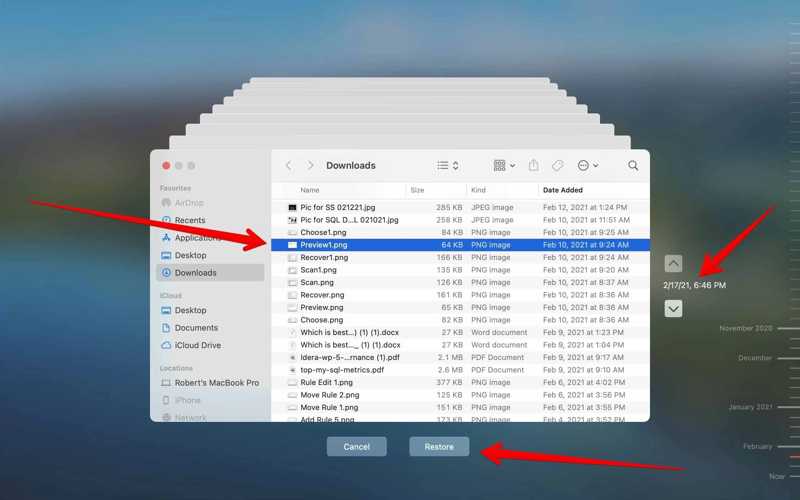
Passo 1. Apri l'app Finder e vai alla posizione in cui è archiviato il file sovrascritto.
Passo 2. Clicca su tempo macchina pulsante sulla barra dei menu.
Passo 3. Premere le frecce su e giù per trovare la versione corretta del file.
Passo 4. Clicca su Ripristinare pulsante per ripristinare il file nella posizione originale.
Come ripristinare i file sovrascritti su Mac da iCloud
Se preferisci esegui il backup del tuo MacBook su iCloud, è un'opzione per ripristinare i file sovrascritti su un Mac. Questo metodo è disponibile solo per tipi di file specifici, come foto e documenti in iCloud Drive.
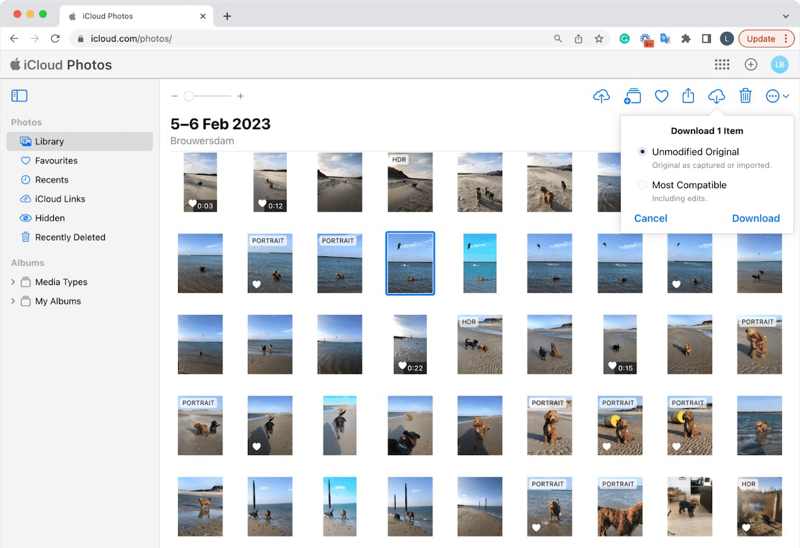
Passo 1. Vai su www.icloud.com nel tuo browser e accedi con il tuo ID Apple e la tua password.
Passo 2. Scegliere il Foto app e vai al Biblioteca scheda sulla barra laterale.
Passo 3. Sfoglia le foto e cerca gli elementi sovrascritti.
Passo 4. Premere il tasto Comando pulsante e clicca sulle foto desiderate.
Passo 5. Infine, fai clic sul Scaricare pulsante per ripristinare le foto sovrascritte.
Parte 4: Come recuperare i file sovrascritti sul PC
Come ripristinare i file sovrascritti tramite Cronologia file
Cronologia file è una semplice funzionalità di backup di Windows. Una volta configurata, può eseguire automaticamente il backup dei file. Questo consente di ripristinare rapidamente i file sovrascritti su Windows 11/10.
Passo 1. Premere il tasto Win + S pulsanti contemporaneamente, tipo Pannello di controlloe colpisci entra.
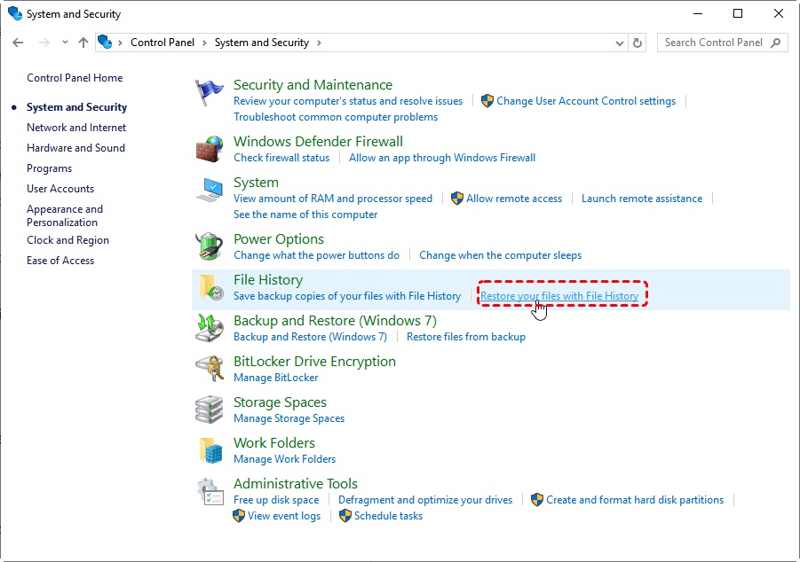
Passo 2. Apri il Pannello di controllo dai risultati e vai a Sistema e sicurezza.
Passo 3. Clicca su Ripristina i tuoi file con Cronologia file sotto il Storia di file .
Passo 4. Sfoglia i file sovrascritti che desideri ripristinare e selezionali.
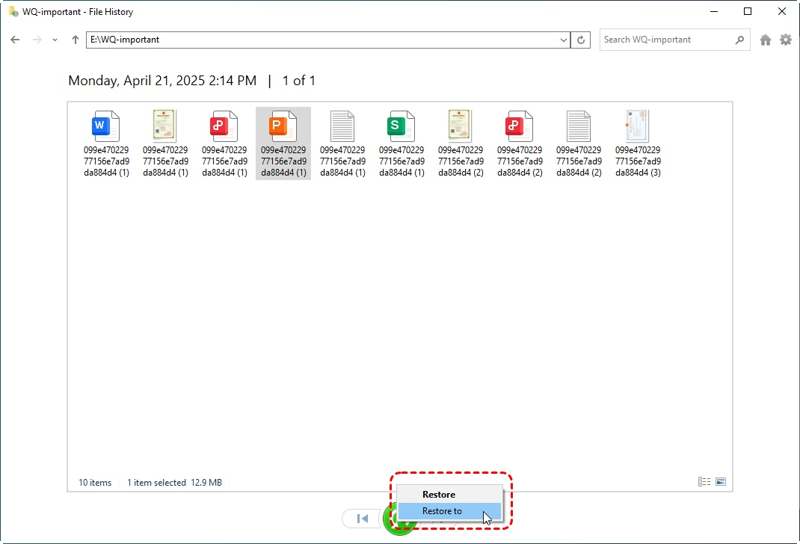
Passo 5. Fare clic con il tasto destro del mouse su Ripristinare pulsante e scegliere Ripristina per.
Passo 6. Infine, seleziona la destinazione corretta e ripristina questi file.
Come recuperare i file sovrascritti tramite la versione precedente
La versione precedente è un'altra funzionalità che recupera i file sovrascritti sui PC. Una volta scoperto di aver sovrascritto un file, interrompete qualsiasi operazione e provate la versione precedente. Questa funzionalità è disponibile solo per le versioni più recenti di Windows.
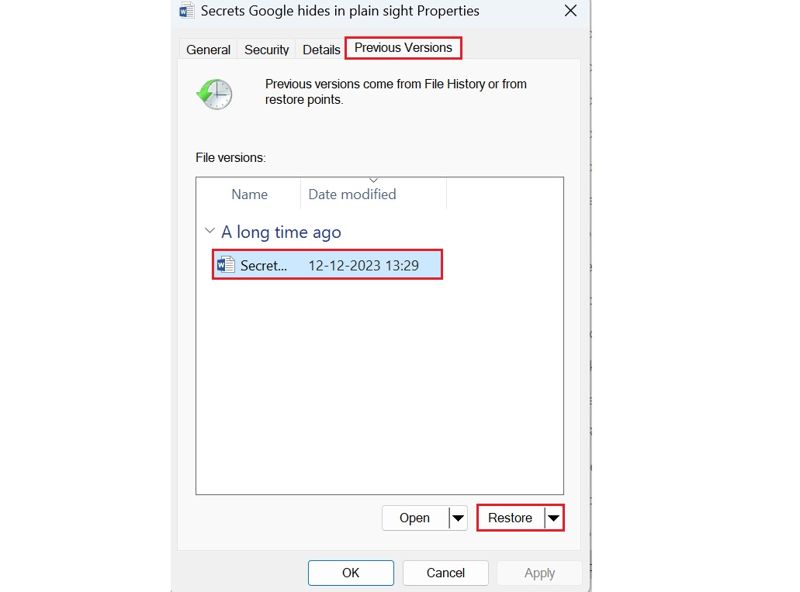
Passo 1. Individua la cartella in cui hai memorizzato il file sovrascritto.
Passo 2. Fare clic con il tasto destro del mouse sulla cartella o sul file e scegliere Properties.
Passo 3. Vai Versioni precedenti scheda.
Passo 4. Selezionare la versione corretta del file in base alla data e fare clic su Ripristinare pulsante.
Nota: Questa funzionalità richiede inoltre di attivare la funzione Cronologia file o Protezione sistema prima che i file vengano sovrascritti.
Conclusione
Questa guida ha illustrato cinque metodi per recuperare i file sovrascritti su Mac e PC. Su Mac, puoi utilizzare Time Machine o il backup di iCloud per recuperare i file persi. Su PC, sono disponibili la cronologia dei file e le versioni precedenti. Apeaksoft Data Recovery è la soluzione definitiva per ripristinare i file senza alcun backup. Per ulteriori domande su questo argomento, non esitare a lasciare un messaggio qui sotto e ti risponderemo al più presto.
Articoli Correlati
Si è verificato un problema e il sistema non riesce a ripristinarsi? Non preoccuparti! Questo articolo è qui per aiutarti a ripristinare il sistema con facilità!
Come recuperare un hard disk esterno Western Digital? Questo articolo ti aiuterà ad analizzare le cause della perdita di dati e a offrire soluzioni adeguate.
Sei dispiaciuto di cancellare alcuni dati dalla scheda SD? Questo tutorial ti dirà la migliore soluzione per il recupero di SanDisk per recuperare i dati cancellati.
Cosa dovresti fare se elimini alcuni file importanti da iPod? Ecco le migliori soluzioni per recuperare i file cancellati con iPod Data Recovery.

